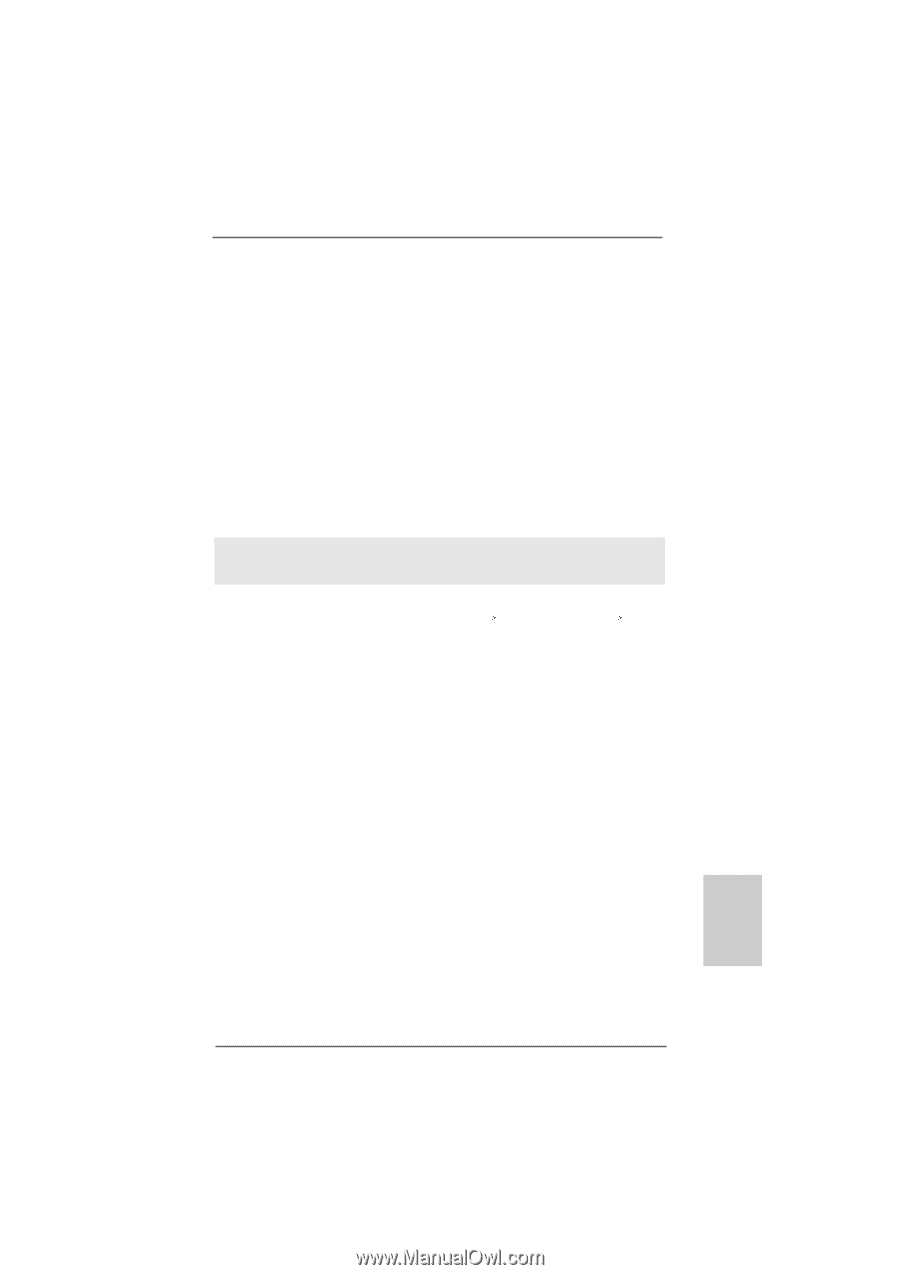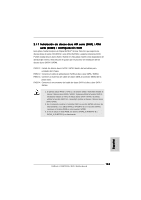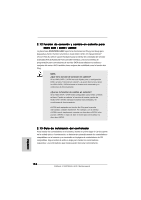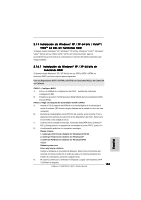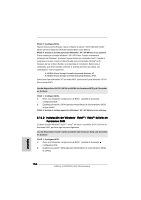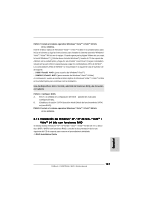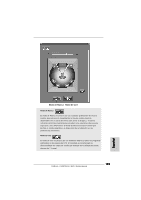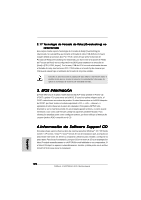ASRock K10N750SLI-WiFi Quick Installation Guide - Page 187
Instalación de Windows, Instalación de Windows, XP / XP 64 bits / Vista, Vista, bits con
 |
View all ASRock K10N750SLI-WiFi manuals
Add to My Manuals
Save this manual to your list of manuals |
Page 187 highlights
PASO 2: Instale el sistema operativo Windows® VistaTM / VistaTM 64 bits en su sistema. Inserte el disco óptico de Windows® VistaTM / VistaTM 64 bits en la unidad óptica para iniciar el sistema y siga las instrucciones para instalar el sistema operativo Windows® VistaTM / VistaTM 64 bits en el equipo. Cuando aparezca la página "Where do you want to install Windows?" (¿Dónde desea instalar Windows?), inserte el CD de soporte de ASRock en la unidad óptica y haga clic en el botón "Load Driver" (Cargar controlador) situado en la parte inferior izquierda para cargar los controladores AHCI de NVIDIA®. Los controladores AHCI de NVIDIA® se encuentran en la siguiente ruta de nuestro CD de soporte: .. \ I386 \ Vista32_AHCI (para usuarios de Windows® VistaTM) .. \ AMD64 \ Vista64_AHCI (para usuarios de Windows® VistaTM 64 bits) A continuación, vuelva a insertar el disco óptico de Windows® VistaTM / VistaTM 64 bits en la unidad óptica para continuar con la instalación. Uso de dispositivos SATA / SATAII y eSATAII sin funciones NCQ y de Conexión en Caliente PASO 1: Configure BIOS. A. Entre a la Utilidad de configuración de BIOS pantalla de Avanzada Configuración IDE. B. Establezca la opción "SATA Operation Mode"(Modo de funcionamiento SATA) en [non-RAID]. PASO 2: Instale el sistema operativo Windows® VistaTM / VistaTM 64 bits en su sistema. 2.15 Instalación de Windows® XP / XP 64 bits / VistaTM / VistaTM 64 bits con funciones RAID Si desea instalar Windows® XP / XP 64-bit / VistaTM / VistaTM 64-bit OS en su disco duro SATA / SATAII con funciones RAID, consulte la documentación de la ruta siguiente del CD de soporte para conocer el procedimiento detallado: ..\ RAID Installation Guide Español ASRock K10N750SLI-WiFi Motherboard 187